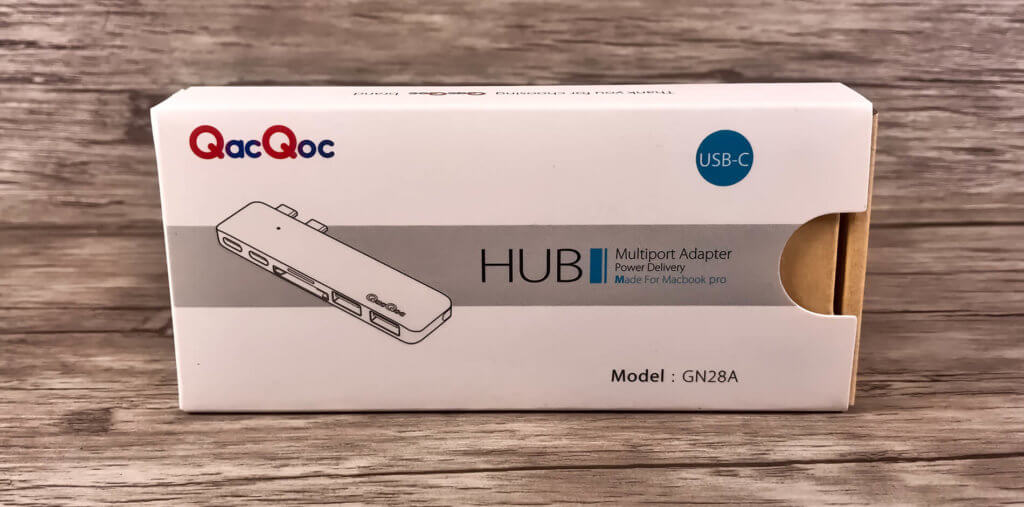
Seitdem Apple die MacBook Modelle komplett auf USB-C umgestellt hat, sind die Zubehörhersteller für USB-C Geräte kaum zu bremsen. Aus dem Grund findet man auf Amazon nicht weniger als 15 Marken, die ihre Geräte anbieten, wenn man nach dem Begriff „USB-C Dock“ sucht. Mein spezieller Liebling ist ja, das Belkin Thunderbolt 3 Express Dock, das früher oder später noch auf meinem Schreibtisch landen wird. Aber aktuell geht es um ein deutlich günstigeres Mini-Dock von Egolggo (QacQoc), das vor allem für für Leute interessant ist, die nur wenige Geräte mit dem alten USB-A Stecker am MacBook Pro anschließen möchten und die hin und wieder den eingebauten SD-Kartenleser vermissen, der noch in alten MacBooks zu finden war.
Kapitel in diesem Beitrag:
- 1 QacQoc oder Egolggo – was denn nun?
- 2 Lieferumfang und technische Details
- 3 Technische Grenzen des Hubs
- 4 Qualität und Bedienung
- 5 Eine Ladefunktion, wie sie sein sollte
- 6 Testen der Geschwindigkeit
- 7 SD-Kartenleser gegen USB-C-Hub
- 8 Tests mit externen Festplatten an den USB-A-Ports
- 9 Festplatte am USB-C Port nicht vorgesehen
- 10 Fazit um USB-C-Multifunktions-Hub
- 11 Disclaimer
- 12 Ähnliche Beiträge
- 13 Mac-Trick: Keine Spaces anzeigen, wenn Fenster an oberen Displayrand gezogen werden
- 14 Apple Intelligence am Mac: So findest du das digitale Handbuch!
- 15 Mac-Trick: Ordner automatisch Bilder in anderes Format konvertieren lassen
- 16 Apple Immersive Video Utility: Videos für die Vision Pro am Mac verwalten
- 17 Sprachmemos App: Automatische Transkripte jetzt auch auf Deutsch
- 18 Safari-Trick: Vorige Seite in zweitem Tab öffnen (und damit beide Seiten behalten)
- 19 Safari: Details zur Verbindungssicherheit nur noch übers Menü
- 20 Ein iPhone-Widget auf dem Mac nutzen: So geht’s!
QacQoc oder Egolggo – was denn nun?
Damit keine Verwirrungen auftreten, dass das Gerät bei mir unter dem Markennamen QacQoc und bei Amazon unter der Marke Egolggo zu finden ist: Diese Geräte sind 100% baugleich. Ich habe auf Amazon den Egolggo Hub bestellt, aber auf der Verpackung und auf dem Gerät selbst steht der Markenname QacQoc. Die Modellbezeichnung GN28A findet man in beiden Quellen.
Lieferumfang und technische Details
Der Lieferumfang ist bei diesem Gerät eigentlich auf das QacQoc Dock selbst, sowie eine kleine Hülle aus Kunstleder und eine Kurzanleitung beschränkt. Die technischen Daten sind da schon etwas komplexer, denn durch die zwei parallelen USB-C Anschlüsse des Docks kann man es nur für die passenden MacBook Pro Modelle verwenden. Und das wären folgende:
- das „neue“ MacBoo Pro 13 Zoll und 15 Zoll aus 2016
- sowie das alle MacBook Pro Modelle (13 und 15 Zoll; mit dem Kaby Lake Prozessor) aus 2017
Hier noch die Spezifikationen laut der Anleitung:
- Modell: GN28A USB Typ-C Multifunktions-Hub
- 1x USB 3.1 Typ C Ladeanschluss
- 1x USB 3.1 Typ C Datenübertragungsport
- 1x SD-Kartenschlitz
- 1x Micro-SD-Kartenschlitz
- 2x USB 3.0 Ports
Den Support von Egolggo/QacQoc erreicht ihr übrigens über die E-Mail support@qacqoc.com.
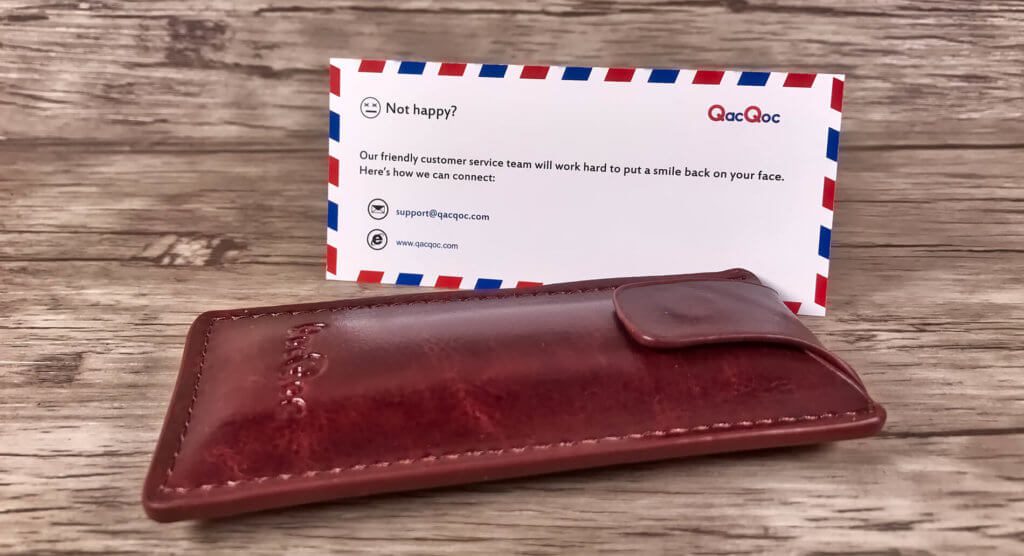
Technische Grenzen des Hubs
In Bezug auf die anschließaren Geräte stehen in der Anleitung noch einige Begrenzungen, die ich jedoch nicht alle bestätigen kann. Ich habe sie hier mal aufgelistet und meine Erfahrungen dahinter geschrieben:
- Der Ladeport liefert laut Hersteller bis zu 61 W.
In meinem Fall flossen zeitweise sogar 4,18 Ampere ins Dock (gemessen mit dem Satechi USB-C Multimeter) was bei 19,9 Volt grob 83 Watt ergibt. Das bedeutet, selbst das große MacBook Pro mit 15 Zoll wird über dieses Dock mit höchster Geschwindigkeit geladen. - Die maximale Kapazität der anschliessbaren USB-A-Festplatten beträgt 2 TB.
Auch hier muss ich widersprechen, denn ich habe das Dock mit einer 4 TB Seagate Festplatte ausprobiert, die problemlos an allen USB-A-Ports lief. - Die Micro-SD- bzw. SD-Karte darf maximal 64 GB haben.
Auch hier ist das Limit eher weiter oben. Meine 128 GB Micro-SD-Karte von SanDisk wurde auch ohne Einschränkungen gelesen.
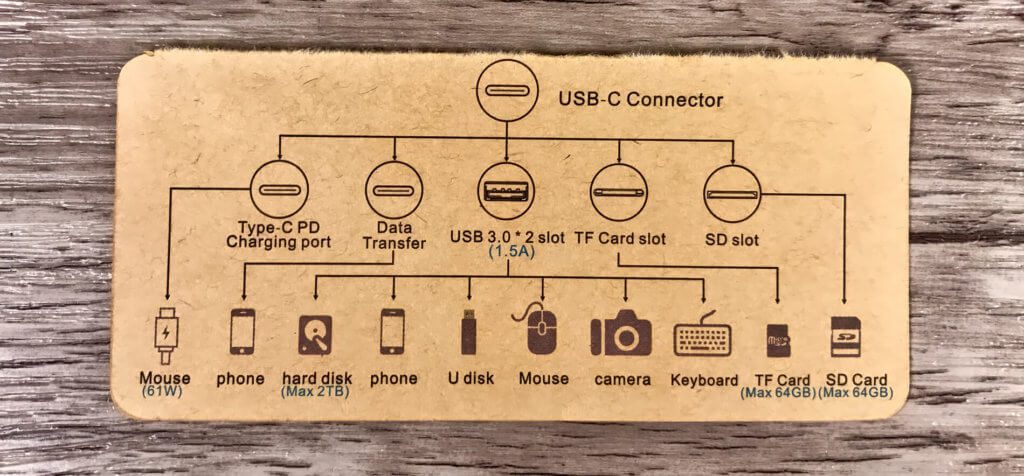
Qualität und Bedienung
Die Fertigungsqualität des Docks ist definitiv hoch. Das Gehäuse besteht aus einer Aluminiumlegierung und es rastet sauber ein, wenn man es ans MacBook Pro steckt. Die Anschlüsse sind auch in Ordnung. Probleme mit dem Einstecken der Micro-SD-Karte, wie ich sie bei anderen Kartenlesern schon erlebt habe, sind hier nicht entstanden.
Ebenfalls ein Pluspunkt, der bei dieser Art Mini-Docks leider nicht selbstverständlich ist: Man kann zwei USB-A Festplatten ohne externe Stromversorgung gleichzeitig betreiben. Die Geräte dürfen zusammen maximal 1,5 Ampere verbrauchen. Meine mobilen 2,5 Zoll Festplatten verbrauchen laut USB-Multimeter jeweils ca. 500 bis 600 mA. Also ist noch genug Luft nach oben.
Bei anderen Docks ist es mir schon passiert, dass nach einigen Minuten plötzlich die Festplatten getrennt wurden, weil scheinbar kurzzeitig nicht mehr genug Strom zur Verfügung stand. Das kann im schlimmsten Fall zu Datenverlust führen, denn wenn die Platte gerade damit beschäftigt ist, ihr „Inhaltsverzeichnis“ neu zu schreiben und man steckt sie dann ab ohne sie vorher abzumelden, wird sie für den Computer unlesbar. Hier hilft dann nur Datenrettungssoftware und viel Glück.
Beim QacQoc USB-C-Multifunktions-Hub liefen die Platten die ganze Zeit ohne Störungen durch – so sollte es auch sein.
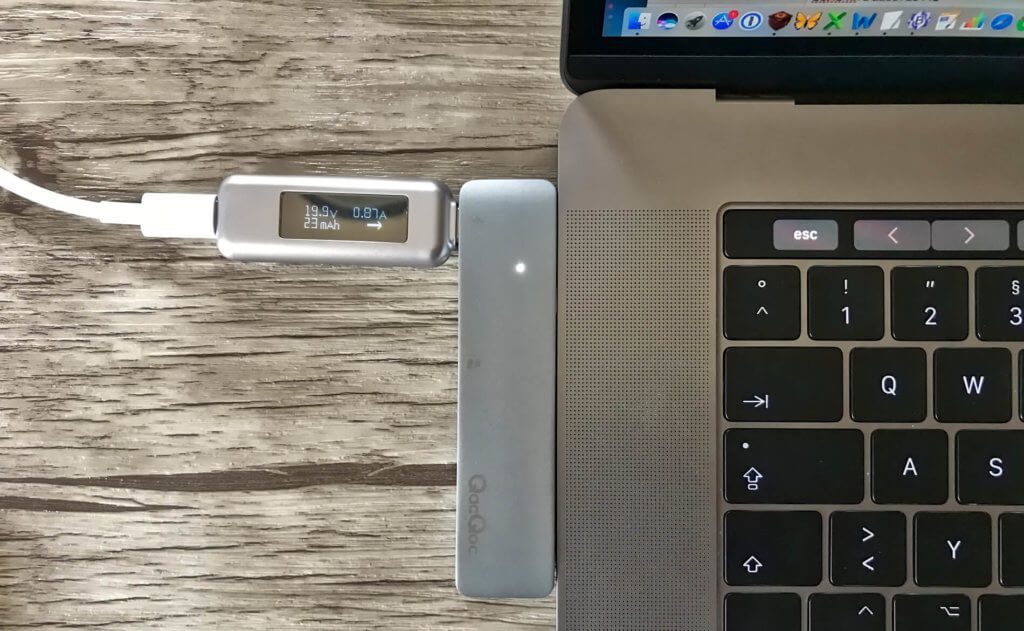
Eine Ladefunktion, wie sie sein sollte
Ich hatte schon einige dieser Mini-Docks im Test gehabt. Im besten Fall haben sie mein MacBook Pro mit 40-50 W geladen, was meistens nur reicht, um das MacBook batteriemässig gerade so bei Laune zu halten. Von Vollladen konnte da keine Rede sein.
Aus dem Grund war ich beim QacQoc Dock gespannt darauf, was es in dieser Hinsicht liefern kann. Um die Grenze zu finden, habe ich mein MacBook Pro im Akkubetrieb etwas entladen und dann mit Photolemur ein paar Fotos optimiert. Das Programm hat schon mein altes MacBook Pro (2012) schön in Wallung gebracht und so war es auch hier. Wenn die Software fleissig rechnet, das Display auf maximaler Helligkeit steht und nebenbei noch der Akku aufgeladen wird, zieht der Mini-Hub ca. 4 Ampere Strom. Damit kann man über den USB-C-Hub das MacBook Pro mit ca. 80 W aufladen – so wie es auch direkt über den USB-C-Anschluss des MacBook Pro funktioniert. Eine weitere Hürde, die das QacQoc Mini-Dock souverän genommen hat.
Testen der Geschwindigkeit
Um zu prüfen, ob das Dock die angeschlossenen Geräte (Festplatten, USB-Sticks, SD-Karte etc.) ausbremst, habe ich diverse Geschwindigkeitsvergleiche mit dem Aja System Test durchgeführt.
Für die Tests habe ich folgende Geräte genutzt:
- MacBook Pro 15 Zoll (2017 mit Kaby Lake)
- Egolggo/QacQoc USB-C Multifunktions-Hub
- SanDisk Ultra 16GB Micro-SD-Karte
- Anker USB-C auf USB-A Adapter
- Kiwibird USB 3.0 SD-Kartenleser für USB Typ-C
- Seagate Expansion Portable 4TB (2,5 Zoll Festplatte)
Als erstes habe ich den SD-Karten-Port ausprobiert. Dafür wurde die SD-Karte einmal im Egolggo Hub und einmal mit dem Kiwibird USB-C Kartenleser direkt am MacBook Pro getestet.
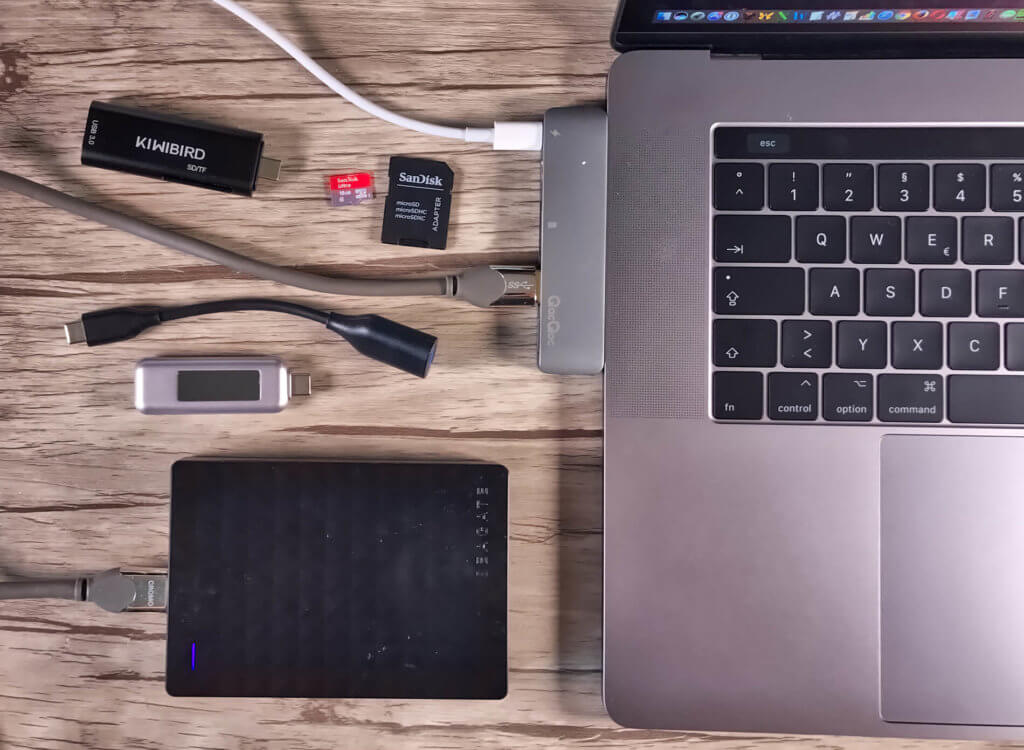
SD-Kartenleser gegen USB-C-Hub
Mit dem Kiwibird Kartenleser kam ich auf eine Übertragungsrate von 10 MB/s (Schreiben) und 19 MB/s (Lesen). Während das Dock beim Schreiben ebenfalls 10 MB/s geschafft hat, aber beim Lesen mit 81 MB/s dem Kiwibird SD-Kartenleser davon „gerannt“ ist.
Tests mit externen Festplatten an den USB-A-Ports
Wie bereits oben erwähnt, verfügt der USB-C-Hub über zwei USB-A-Buchsen. Ich habe an beide die Seagate Festplatte angeschlossen und mit der Benchmarking-Software Aja System Test eine 4GB Datei geschrieben und die durchschnittliche Geschwindigkeit gemessen. Zum Vergleich wurde dann die gleiche Festplatte an den Anker-USB-C-Adapter und direkt an das MacBook Pro gesteckt. Dabei kamen es folgende Ergebnisse heraus:
- Festplatte über USB-A am Dock: 111 MB/s Schreiben und 99 MB/s Lesen
- Festplatte über Anker-Adapter am MBP: 91 MB/s Schreiben und 110 MB/s Lesen
In Anbetracht der teilweise starken Geschwindigkeitsschwankungen (die unter anderem entstehen, wenn man den Datendurchsatz testet, wenn der Mac hier und da noch andere Sachen im Hintergrund macht) würde ich sagen, dass man quasi keinen spürbaren Unterschied bemerken wird.
Wer sich grundsätzlich dafür interessiert, ob ein Hub die Datenübertragung ausbremst, kann diesbezüglich meinen Test mit einem USB 3.0 Hub nachlesen.
Festplatte am USB-C Port nicht vorgesehen
Es steht zwar schon in der Anleitung, dass die beiden USB-C Ports nicht „vollwertig“ sind, aber ich wollte trotzdem mal ausprobieren was in der Praxis mit den Ports funktioniert.
Meine 2,5-Zoll-Festplatte ließ sich zwar technisch mit dem Adapter an beide USB-C-Ports des Hub koppeln, aber sie wurde nur beim Anschluss über den USB-C-Ladeport im Finder gemountet. In der Praxis wird man dies kaum so durchführen, denn ohne den Ladeport müsste man das Ladekabel auf der rechten Seite des MacBook Pro einstecken und dann kann man eher die Festplatte rechts am MBP einstecken und das Ladekabel in den vorgesehenen Port am USB-C Hub.
Die Geschwindigkeit der Festplatte wird zudem am Ladeport des Hubs etwas ausgebremst und bringt ca. 86 MB/s (Schreiben) und 84 MB/s (Lesen).
Praktisch ist also der eine USB-Port am Hub für das Ladekabel vorgesehen, während man über den anderen Port sein iPhone (mit einem Lightning auf USB-C Kabel) aufladen und synchronisieren kann.

Fazit um USB-C-Multifunktions-Hub
Ich muss sagen, dass mich vor allem die Geschwindigkeit der angeschlossenen Festplatten und der Ladestrom bei dem Test interessiert hat. Der Kartenleser ist ein nettes Gadget, das ich dankend mitnehme, da ich schon hier und da mal etwas von einer SD-Karte auslesen muss, aber externe Festplatten hängen quasi ständig an meinem MacBook.
In beiden Belangen kann der Egolggo/QacQoc Hub mit guten Werten punkten, so dass ich ihn als Empfehlung mit gutem Gewissen hier aufführen kann. Natürlich wäre noch ein HDMI Anschluss klasse gewesen, weil ich den für meinen externen Monitor benötige, aber dann würde der Hub wieder um einiges größer und teuer werden.
Wenn ihr euch für das Gerät interessiert, findet ihr es hier auf Amazon.
Disclaimer
Weil immer mal wieder Leser bei Testberichten danach fragen: Das hier genannte Produkt wurde mir vom Hersteller für einen Test zur Verfügung gestellt. Es ist kein Geld geflossen und ich fühle mich nicht verpflichtet, ein Produkt gut zu bewerten, das ich nicht für gut befinde.
Hier sehe ich mich eher in der Pflicht für meine Leser eine ehrliche Bewertung abzugeben, denn lieber verärgere ich einen Hersteller mit einer begründet schlechten Bewertung als viele Leser mit einer vermeintlich guten Bewertung für ein mieses Produkt.
Wenn Produkte jedoch wirklich schlecht sind, bekommen diese in der Regel auch keine Plattform auf meinem Blog. Ihr könnt davon ausgehen, dass das Produkt (aus meiner subjektiven Sicht) kein totaler Müll ist, wenn ich mir die Zeit nehme, darüber zu schreiben. ;)
Ähnliche Beiträge
Seit 2012 betreibe ich meinen Blog als Sir Apfelot und helfe meinen Lesern bei technischen Problemen. In meiner Freizeit flitze ich auf elektrischen Einrädern, fotografiere mit meinem iPhone, klettere in den hessischen Bergen oder wandere mit meiner Familie. Meine Artikel behandeln Apple-Produkte, Drohnen-News und Lösungen für aktuelle Bugs.
Die Seite enthält Affiliate Links / Bilder: Amazon.de












Servus Sir Apfelot,
während meiner Suche nach einem ordentlichen und geeigneten Adapter habe ich nicht so tolle Bergwertungen von einer Welle verschiedenster Produkte gelesen und nun auf Ihren Blog gestossen der mir sehr seriös und fachmännisch scheint. Ich bin in diesem Bereich nicht so der Kenner. Deswegen frage ich Sie: Haben Sie auch Adapter getestet die einen HDMI 4K Anschluss haben die nicht gleich das WLAN ausschalten oder meinem Macbook Schaden zufügen. Ich bin Student und muss mit meinem Macbook Präsentationen. Mehrere Adapterkabel mitzuführen ist zwar kein Problem, aber wieso nicht mehrere Fliegen mit einer Klappe schlagen. Ich bedanke mich das Sie ihre Leidenschaft mit uns teilen. ich werde bestimmt öfter mal reinlesen.
Mit freundlichen Grüßen
Chris
Hallo Chris! Hast du denn das aktuelle MacBook Pro? Oder ein älteres Modell? Ich frage, da ich gerade diesen Adapter von Eglggo mit HDMI-Ausgang hier habe. Der Testbericht steht noch aus, aber er funktioniert an meinem MacBook Pro 2017 einwandfrei und liefert auch ein gutes Bild. Einzig die 4K konnte ich nicht testen, da ich keinen Monitor oder TV mit 4K-Auflösung habe. LG! Jens